ps如何改字体 PS修改字体样式的方法
更新时间:2023-11-14 08:42:52作者:xiaoliu
ps如何改字体,字体是文字的外表,它的选择和样式直接影响到文章的整体效果和阅读体验,在电脑排版中,我们经常使用的字体软件之一就是Photoshop(简称PS)。无论是设计海报、制作名片还是编辑图片,PS都提供了丰富的字体库供我们选择。有时候我们可能会对某个字体不太满意,想要对其进行修改。在这里我将介绍一些简单的PS修改字体样式的方法,让你能够轻松地调整字体的大小、颜色、风格等,以满足你的需求。无论你是设计师还是普通用户,掌握这些技巧都将让你在文字排版方面更加自如。
步骤如下:
1.打开PS后点击文字工具:输入文字
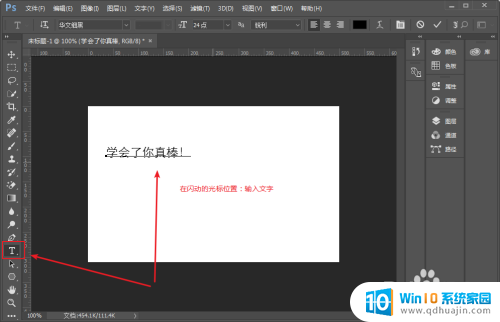
2.用鼠标选择文字(如果要选择全部按ctrl+A)

3.点击字体下拉菜单来设置“字体”
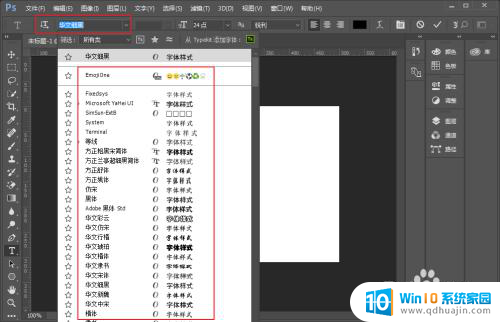
4.点击字号下拉菜单来设置“大小”
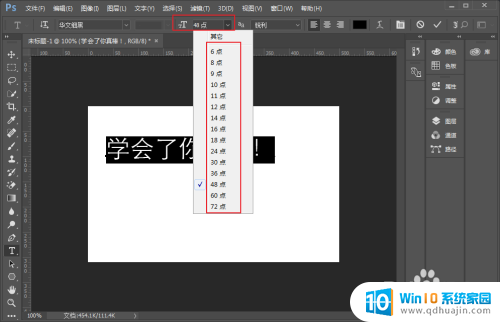
5.点击颜色菜单来设置“颜色”
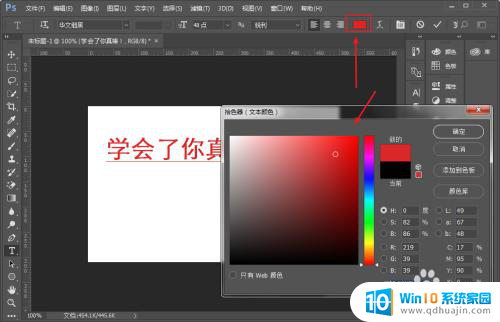
6.还可以点击字符菜单,在属性面板设置文字的各种属性!
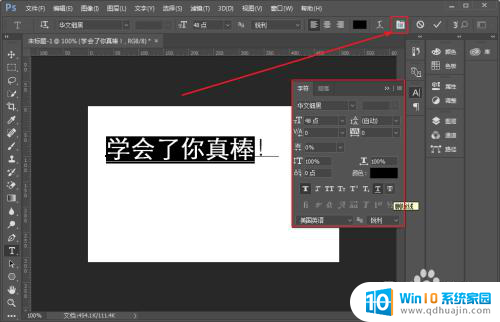
以上就是如何改变字体的全部内容,有需要的用户可以按照以上步骤进行操作,希望对大家有所帮助。





